Τι είναι οι πίνακες ελέγχου και οι αναφορές στο Excel;

Στο Excel, είναι κρίσιμο να κατανοήσουμε τη διαφορά μεταξύ αναφορών και πινάκων εργαλείων για την αποτελεσματική ανάλυση και οπτικοποίηση δεδομένων.
Εάν πρόκειται να χρησιμοποιήσετε slicers σε έναν πίνακα εργαλείων του Excel, θα πρέπει να κάνετε λίγη μορφοποίηση για να ταιριάζουν με το θέμα και τη διάταξη του πίνακα εργαλείων σας. Η ακόλουθη συζήτηση καλύπτει μερικές προσαρμογές μορφοποίησης που μπορείτε να κάνετε στους αναλυτές σας.
Ένας αναλυτής συμπεριφέρεται σαν ένα τυπικό αντικείμενο σχήματος Excel, καθώς μπορείτε να το μετακινήσετε και να προσαρμόσετε το μέγεθός του κάνοντας κλικ και σύροντας τα σημεία θέσης του.
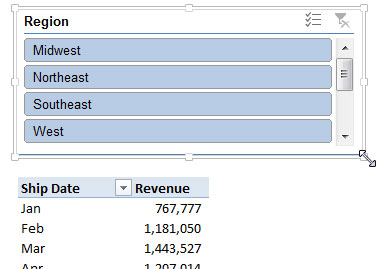
Προσαρμόστε το μέγεθος και την τοποθέτηση του τεμαχιστή σύροντας τα σημεία θέσης του.
Μπορείτε επίσης να κάνετε δεξί κλικ στον αναλυτή και να επιλέξετε Μέγεθος και Ιδιότητες από το μενού που εμφανίζεται. Αυτό εμφανίζει το παράθυρο Format Slicer, όπως φαίνεται, επιτρέποντάς σας να προσαρμόσετε το μέγεθος του slicer, πώς πρέπει να συμπεριφέρεται ο slicer όταν μετατοπίζονται τα κελιά και εάν ο slicer θα πρέπει να εμφανίζεται σε ένα τυπωμένο αντίγραφο του πίνακα εργαλείων σας.
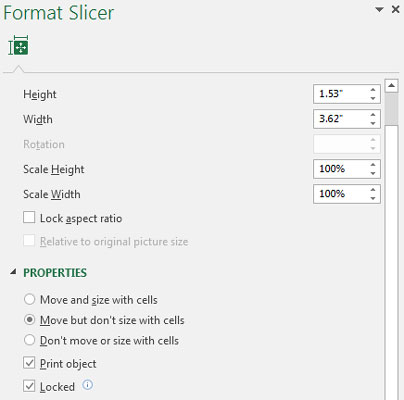
Το παράθυρο Format Slicer προσφέρει περισσότερο έλεγχο σχετικά με τον τρόπο συμπεριφοράς του slicer σε σχέση με το φύλλο εργασίας στο οποίο βρίσκεται.
Από προεπιλογή, όλοι οι αναλυτές δημιουργούνται με μία στήλη στοιχείων δεδομένων. Μπορείτε να το αλλάξετε κάνοντας δεξί κλικ στον αναλυτή και επιλέγοντας Μέγεθος και Ιδιότητες από το μενού που εμφανίζεται. Αυτό εμφανίζει το παράθυρο Format Slicer.
Στην ενότητα Θέση και διάταξη, μπορείτε να καθορίσετε τον αριθμό των στηλών στον αναλυτή. Η προσαρμογή του αριθμού στο 2, όπως φαίνεται εδώ, αναγκάζει τα στοιχεία δεδομένων να εμφανίζονται σε δύο στήλες, η προσαρμογή του αριθμού στο 3 αναγκάζει τα στοιχεία δεδομένων να εμφανίζονται σε τρεις στήλες κ.ο.κ.

Προσαρμόστε την ιδιότητα Number of Columns για να εμφανίσετε τα στοιχεία δεδομένων του αναλυτή σε περισσότερες από μία στήλες.
Κάνοντας δεξί κλικ στον αναλυτή σας και επιλέγοντας Ρυθμίσεις Slicer από το μενού που εμφανίζεται, ενεργοποιείται το πλαίσιο διαλόγου Slicer Settings, που εμφανίζεται εδώ. Με αυτό το πλαίσιο διαλόγου, μπορείτε να ελέγξετε την εμφάνιση της κεφαλίδας του αναλυτή, τον τρόπο ταξινόμησης των στοιχείων στον αναλυτή σας και τον τρόπο χειρισμού των φιλτραρισμένων στοιχείων.
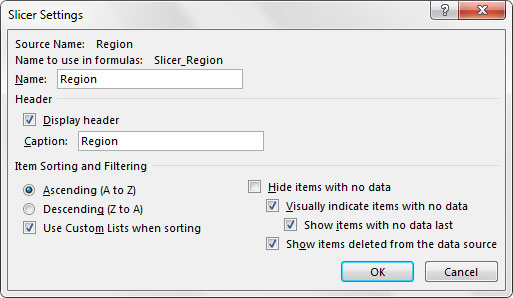
Το παράθυρο διαλόγου Ρυθμίσεις Slicer.
Στο Excel, είναι κρίσιμο να κατανοήσουμε τη διαφορά μεταξύ αναφορών και πινάκων εργαλείων για την αποτελεσματική ανάλυση και οπτικοποίηση δεδομένων.
Ανακαλύψτε πότε να χρησιμοποιήσετε το OneDrive για επιχειρήσεις και πώς μπορείτε να επωφεληθείτε από τον αποθηκευτικό χώρο των 1 TB.
Ο υπολογισμός του αριθμού ημερών μεταξύ δύο ημερομηνιών είναι κρίσιμος στον επιχειρηματικό κόσμο. Μάθετε πώς να χρησιμοποιείτε τις συναρτήσεις DATEDIF και NETWORKDAYS στο Excel για ακριβείς υπολογισμούς.
Ανακαλύψτε πώς να ανανεώσετε γρήγορα τα δεδομένα του συγκεντρωτικού πίνακα στο Excel με τέσσερις αποτελεσματικές μεθόδους.
Μάθετε πώς μπορείτε να χρησιμοποιήσετε μια μακροεντολή Excel για να αποκρύψετε όλα τα ανενεργά φύλλα εργασίας, βελτιώνοντας την οργάνωση του βιβλίου εργασίας σας.
Ανακαλύψτε τις Ιδιότητες πεδίου MS Access για να μειώσετε τα λάθη κατά την εισαγωγή δεδομένων και να διασφαλίσετε την ακριβή καταχώρηση πληροφοριών.
Ανακαλύψτε πώς να χρησιμοποιήσετε το εργαλείο αυτόματης σύνοψης στο Word 2003 για να συνοψίσετε εγγραφές γρήγορα και αποτελεσματικά.
Η συνάρτηση PROB στο Excel επιτρέπει στους χρήστες να υπολογίζουν πιθανότητες με βάση δεδομένα και πιθανότητες σχέσης, ιδανική για στατιστική ανάλυση.
Ανακαλύψτε τι σημαίνουν τα μηνύματα σφάλματος του Solver στο Excel και πώς να τα επιλύσετε, βελτιστοποιώντας τις εργασίες σας αποτελεσματικά.
Η συνάρτηση FREQUENCY στο Excel μετράει τις τιμές σε έναν πίνακα που εμπίπτουν σε ένα εύρος ή bin. Μάθετε πώς να την χρησιμοποιείτε για την κατανομή συχνότητας.





